Как сделать админом, редактором и модератором в группе в вк.
В данной инструкции рассмотрим, как сделать админом, редактором или модератором в группе вк.
Профессионально занимаясь наполнением групп вконтакте, мы часто сталкиваемся с тем, что заказчики не знают, как назначить редактора или админа, чтобы он мог публиковать посты от имени группы. А это необходимо в случаях, когда вы нанимаете людей, чтобы они помогали вам с очисткой группы от спама, публикацией постов и для решения других задач администрирования группы.
Для того, чтобы сделать процесс организации администрирования быстрее и эффективнее, предлагаем вашему внимаю простой понятный алгоритм назначения админа/редактора/модератора с картинками и пояснениями.
Инструкция, как сделать админом, редактором или модератором в вк.
1. Открываем свою группу — жмем по ссылке Управление.
Сделать это возможно только, если вы являетесь администратором в группе, в которой хотите назначить админа/редактора/модератора. Создателем группы для назначения быть не обязательно, для выдачи расширенных прав достаточно быть админом в группе.
Создателем группы для назначения быть не обязательно, для выдачи расширенных прав достаточно быть админом в группе.
2. Переходите в участники(меню справа) и находите акаунт, которому хотите сделать права.
Обычно нужный вам аккаунт наверху списка. Если его там нет, то вы в поиск вбиваете имя, или ссылку на личную страничку участника, и система находит именно того, кого нужно сделать админом, редактором или модератором.
Обращаем ваше внимание на то, что, чтобы получить права, участнику нужно обязательно вступить в группу.
3. Нажать назначить руководителем и дать права админа/редактора/модератора.
Просто ставите переключатель на редактора, администратора или модератора и нажимаете кнопку назначить руководителем (администратором, редактором или модератором) соответственно.
При назначении обязательно учитывайте, кому и для чего вы даете права.
Модератор – имеет самые ограниченные возможности. Он может удалять только посты участников сообщества и заносить их в черный список. Если вам нужно исключительно чистить спам, то эта роль оптимальна.
Редактор — может писать посты на стене от имени группы, пользоваться отложенной публикацией (таймером), удалять посты участников, а также менять аватарку группы.
Именно такие права мы запрашиваем у заказчика, когда он заказывает нам наполнение группы.
Администратор – может делать всё, что могут модераторы и редакторы, и в тоже время способен назначать своих администраторов, удалять других участников из группы, в том числе админов, может менять группу, как ему хочется, в общем обладает всей полнотой прав. Назначать на такую должность непроверенного человека мы крайне не рекомендуем. Если админ окажется неблагонадежным, вы рискуете остаться без своей группы.
На этом по теме, как сделать админом, редактором или модератором, у нас все.
Если вам потребуется помощь в развитии вашей группы, то можем предложить вам услуги по написанию контента ВК, а также услуги по настройке таргетированной рекламы.
Для заказа и по всем вопросам пишите в ICQ 275129, Вконтакте, на почту или
в Skype artek356.
Также рекомендуем к изучению материалы по теме:
- Как найти рекламодателей вконтакте?
- Как назвать группу в ВК, чтобы заинтересовать!
- Раскрутка группы ВКонтакте. 7 основных способов.
Как добавить админа в группу в ВК
Обновлено — 4 апреля 2022 в 15:01
Как только Вы начали процесс продвижения сообщества Вконтакте, рано или поздно встаёт вопрос о привлечении помощника, который будет следить за активностью группы, вносить кое-какие изменения в неё и выполнять другие действия. Обычно создатель решает добавить админа в группу в ВК.
В сервисе Вконтакте предусмотрена возможность назначения различных руководителей в группу. В зависимости от полномочий они подразделяются на: администратор, редактор, модератор.
В зависимости от полномочий они подразделяются на: администратор, редактор, модератор.
Как добавить админа в группу в ВК
В случае, когда Вы являетесь создателем группы для назначения руководителя необходимо произвести пару простых действий:
1. Заходим в группу, переходим в раздел «Управление» и открываем вкладку «Участники».
Помните, что раскрутка группы в ВК будет эффективной, если руководителем будет грамотный, по всем понятиям, пользователь.
2. Находим пользователя, которого хотите назначить руководителем по имени или ID в ВК.
Под именем пользователя нажимаем на ссылку «Назначить руководителем».
3. Выбираем уровень полномочий руководителя (вид руководства).
- Если отметить галочкой значение «Отображать в блоке контактов», то информация о руководителе будет видна в группе.
В любой момент можно скрыть админа группы Вконтакте.
4. Нажимаем на кнопку «Назначить руководителем». И с этого момента выбранный участник будет иметь определённые полномочия по управлению сообществом.
И с этого момента выбранный участник будет иметь определённые полномочия по управлению сообществом.
В любое время Вы можете редактировать уровень полномочий во вкладке «Руководители».
- Разжаловать руководителя или изменить полномочия;
- Также можно привязать сообщество в ВК к юридическому лицу для урегулирования споров;
Как сделать админом в группе ВК
Если нужно добавить руководителя через мобильный телефон, то проделываем похожие действия только с приложения.
1. Со своей группы переходим в управление сообществом (в правом верхнем углу шестерёнка) и открываем раздел «Участники».
2.
Находим пользователя и назначаем его руководителем.Вы можете поручать различные распоряжения руководителям: сотрудничество между группами в ВК, наполнение контентом сообщество, модерация комментариев, реклама и т.д.
Продвижение сообщества будет намного эффективнее, если его будут осуществлять другие заинтересованные участники.
Раскрутка группы 10 комментариев
Статьи по теме:
- Как добавить метки в группе в ВК
- Как сделать ссылку словом в ВК (любая страница)
- Как добавить беседу в группу в ВК
- Частная группа в ВК: что это?
- Как скрыть участников группы в ВК
- Привязка сообщества в ВК к юридическому лицу
- Меню группы в ВК
- Журнал действий в группе в ВК
- Как запретить комментарии от имени сообществ в ВК
- Как сделать QR-код в ВК
- Как указать источник в ВК
- Как выложить историю в группе в ВК
- Анализ группы в ВК — бесплатное приложение
- Живая обложка в ВК — как загрузить в группу
- Виральный охват в ВК
- Как включить оповещения в группе в ВК
- Как добавить донаты в шапку в ВК — приложение для сообществ
- Как настроить RSS в группе в ВК
- Как добавить адреса и время работы в группе в ВК
- Как добавить главную кнопку сообщества в ВК
- Вакансии в группе в ВК — приложение для сообществ
- Лучшее время для постинга в ВК
- Анонимные сообщения в ВК — приложение для сообществ
- Как отключить комментарии к отдельной записи в ВК
Интеграция ВКонтакте — Social Experience
7 Скриншоты
- Об этом файле
- Дополнительная информация
Немного текста из википедии:
Цитата
ВК (сокращение от первоначального названия ВКонтакте) – российская социальная сеть и социальная сеть, расположенная в Санкт-Петербурге.
ВКонтакте доступен на многих языках, но особенно им пользуются русскоязычные. ВКонтакте позволяет пользователям общаться друг с другом публично или в частном порядке; создавать группы, общедоступные страницы и мероприятия; обмениваться и тегировать изображения, аудио и видео; и играть в браузерные игры.
По состоянию на август 2018 года у ВКонтакте было не менее 500 миллионов аккаунтов. ВКонтакте занимает 15-е место (по состоянию на февраль 2019 года) в 500 лучших сайтов Alexa по всему миру. Это самый популярный сайт в России. По данным SimilarWeb, ВКонтакте занимает 9-е место в мире по посещаемости. По состоянию на март 2018 года ВКонтакте также считалась самой популярной социальной сетью не только в России, но и в Беларуси и Казахстане.
Интеграция с ВКонтакте – это приложение, которое содержит три функции:
- Обработчик входа в VK.com — разрешите вашим пользователям входить в сообщество Invision, используя свои учетные записи на VK.
 com.
com. - VK.com Share Service — ваши пользователи могут делиться контентом одним нажатием на иконку.
- Продвижение контента VK.com — в сообществе Invision есть инструмент для продвижения контента в социальных сетях. Это приложение добавит возможность продвигать контент в сети ВКонтакте.
Что нового в версии 1.0.6 См. журнал изменений
Выпущено
Работает с php8
https://invisionbyte.ru
- К сожалению, вам не разрешено загружать этот файл. Тем не менее, вы можете скачать, если вы войдете в систему. Войти
Информация о файле
- просмотров 4832
- Скачиваний 93
- Отправлено
- Опубликовано
- Обновлено
- Размер файла 124,5 КБ
- Совместимость
4,7
Поделиться
Предыдущий файл Потрясающие Hovercards для участников
Следующий файл Поздравления
Отзывы пользователей
Вы можете оставить отзыв только после загрузки файла.
Источник данных: Группы ОК и ВК
Рекламодатели
Источник данных: Группы ОК и ВК
- Добавление группы
- Создание сегмента
- Настройки кампании
В качестве источника данных можно использовать группы в «Одноклассниках» и «ВКонтакте». Мы объединили поиск и таблицу, чтобы все данные по группам и тематике были доступны в одном разделе. Это удобно, если вы хотите таргетировать людей из обеих социальных сетей одновременно.
Для таргетинга пользователей, состоящих в группах в социальных сетях:
- Добавьте интересующие вас группы.
- Создайте на их основе сегмент аудитории. Настройте его при необходимости.
- Использовать сегмент при создании кампании.
Шаг 1. Добавление группы
Откройте вкладку «Аудитории» → «Источники данных» → «Группы ОК и ВК».
Чтобы добавить его, начните вводить название или тему группы, например «Авто».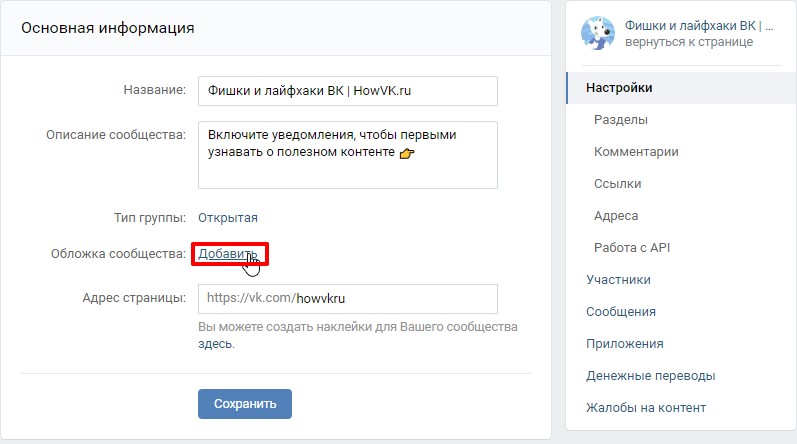
В выпадающем списке вы увидите подходящие тематики и группы в ОК и ВК.
Вы можете выбрать либо определенные группы, либо все группы с определенной тематикой. В каталоге тем не учтена коммерческая группа.
Обратите внимание, что в результатах поиска отображаются только группы ВКонтакте с количеством участников не менее 1000 человек.
Нажмите «Показать», чтобы открыть список и просмотреть все темы или группы.
Чтобы добавить одну или несколько тем или групп, нажмите на них в списке. Чтобы выбрать все, нажмите «Выбрать все». Выбранные темы и группы выделены зеленым цветом.
Выбор групп для создания источника
После добавления выбранных тем и групп они появятся в таблице.
В столбце «Тип» указано, к какой социальной сети принадлежит группа.
В столбце «Пользователи» указано количество пользователей в группе.
В столбце «Сегменты» — количество сегментов, в которых группа используется как источник данных.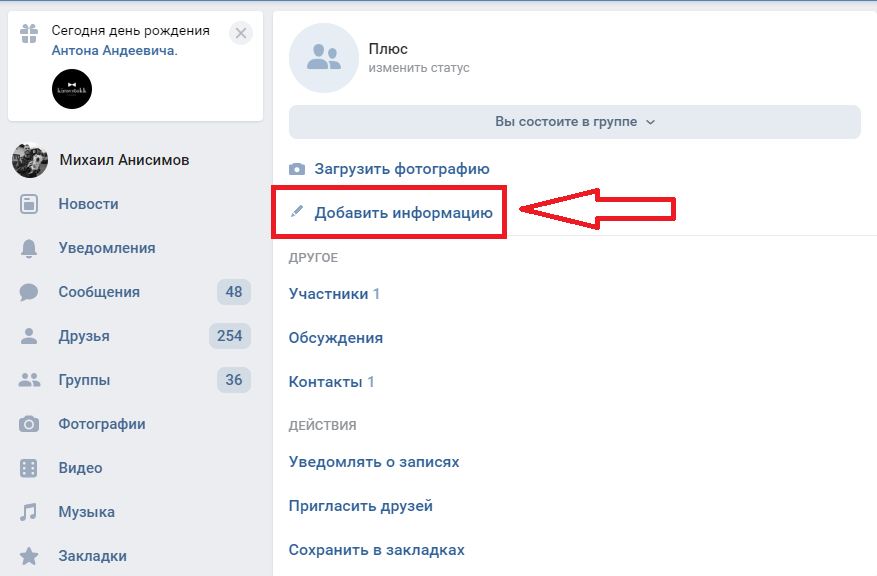


 ВКонтакте доступен на многих языках, но особенно им пользуются русскоязычные. ВКонтакте позволяет пользователям общаться друг с другом публично или в частном порядке; создавать группы, общедоступные страницы и мероприятия; обмениваться и тегировать изображения, аудио и видео; и играть в браузерные игры.
ВКонтакте доступен на многих языках, но особенно им пользуются русскоязычные. ВКонтакте позволяет пользователям общаться друг с другом публично или в частном порядке; создавать группы, общедоступные страницы и мероприятия; обмениваться и тегировать изображения, аудио и видео; и играть в браузерные игры. com.
com.